Kā ieslēgt iTunes koplietošanu
iTunes ir pilna funkcionalitāte multivides atskaņotājs ar jaudīgiem rīkiem mūzikas bibliotēkas pārvaldīšanai. Viena lieliska iespēja ir iespēja koplietot savu iTunes bibliotēku ar citiem lokālajā tīklā un klausīties visas pieejamās koplietojamās bibliotēkas. Lūk, kā iestatīt iTunes koplietošanu lokālajā tīklā.
Šajā rakstā sniegtie norādījumi attiecas uz iTunes darbvirsmas versijām operētājsistēmai Mac un Windows. Pārliecinies, ka tu atjauniniet iTunes uz jaunāko versiju.
Par iTunes koplietošanu
iTunes koplietošana ir lieliski piemērota birojiem, kopmītnēm vai mājām ar vairākiem datoriem. Norādiet līdz pieciem datoriem lokālajā tīklā (piemēram, mājas Wi-Fi tīklā), lai šajās ierīcēs koplietotu iTunes bibliotēkas.
Ja ir ieslēgts koplietots dators un ir atvērts iTunes, varat atskaņot šī datora koplietotos vienumus citos tīkla datoros. Tomēr koplietotos vienumus nevar importēt citu datoru bibliotēkās. Ja vēlaties importēt vienumus no iTunes bibliotēkām citos jūsu mājas tīkla datoros, ieslēdziet Mājas koplietošana.
Jūs nevarat koplietot QuickTime skaņas failus vai programmas, kas iegādātas vietnē Audible.com.
Kā ieslēgt iTunes koplietošanu
Lai iespējotu iTunes koplietošanas funkciju:
-
Atveriet iTunes preferences, atlasot iTunes > Preferences Mac datora izvēlņu joslā vai Rediģēt > Preferences datorā.

-
Iekš Preferences logā atlasiet Dalīšanās cilne.
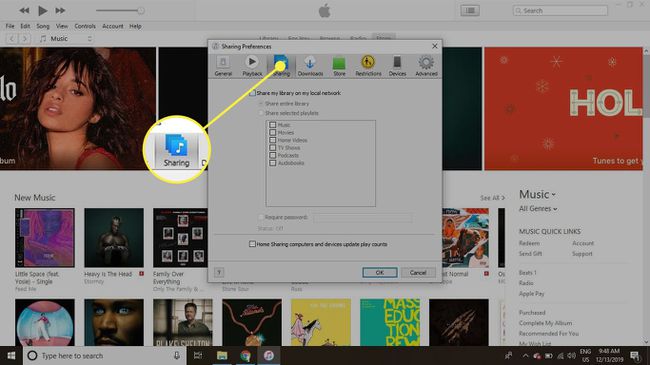
-
Izvēlieties Kopīgot manu bibliotēku manā lokālajā tīklā izvēles rūtiņa.
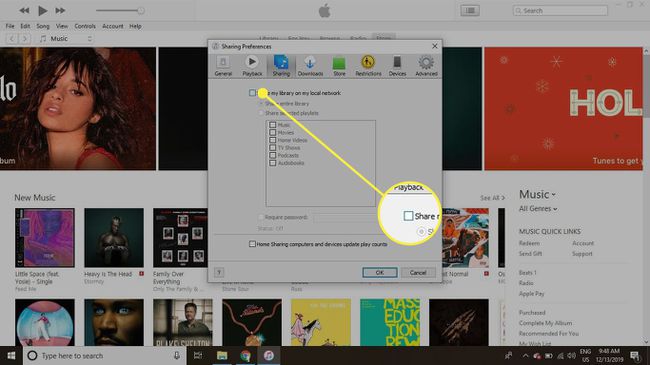
-
Izvēlieties Kopīgojiet visu bibliotēku vai atlasiet Kopīgojiet atlasītos atskaņošanas sarakstus.
Lai ierobežotu to, kas var klausīties jūsu iTunes, atlasiet Pieprasīt paroli atzīmējiet izvēles rūtiņu un ievadiet paroli.
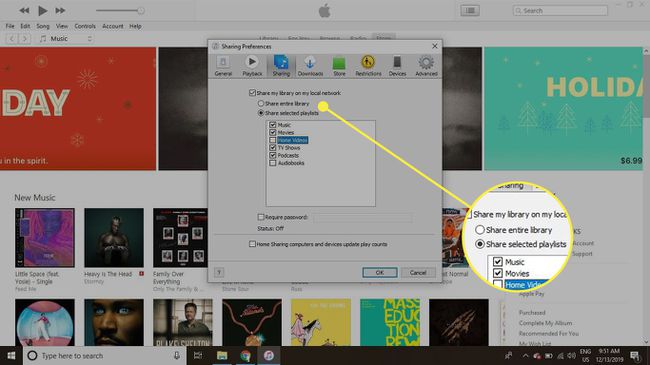
-
Ja vēlaties koplietot tikai daļu savas bibliotēkas, atzīmējiet izvēles rūtiņas katram satura veidam, kuru vēlaties kopīgot.
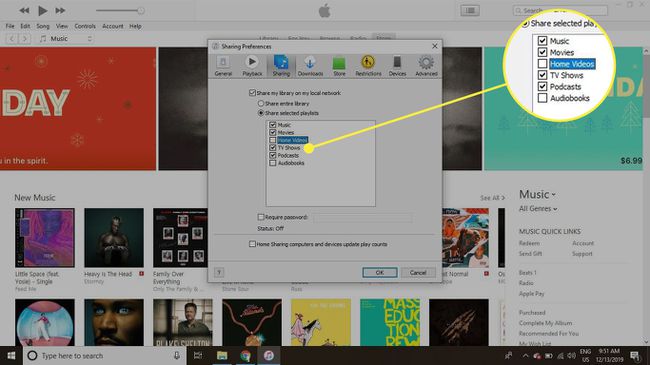
-
Izvēlieties labi kad esat pabeidzis.
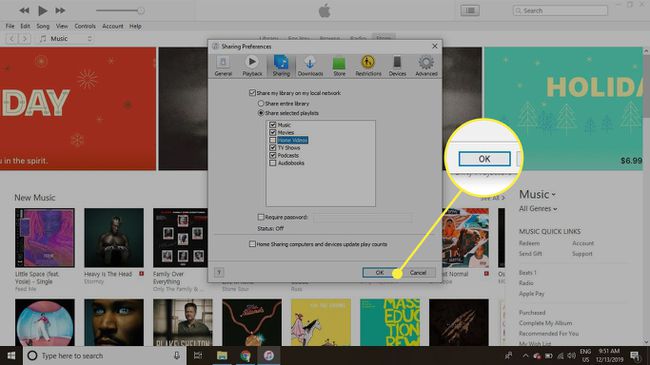
Tagad esat kopīgojis savu iTunes bibliotēku.
Kā atrast un izmantot koplietotās iTunes bibliotēkas
Visas koplietotās iTunes bibliotēkas, kurām varat piekļūt, tiek parādītas iTunes bibliotēkas kreisajā sānjoslā kopā ar mūziku un atskaņošanas sarakstus. Atlasiet koplietotu bibliotēku, lai pārlūkotu to tā, it kā tā būtu jūsu datorā.
Ja iTunes bibliotēkas sānjosla nav redzama, atlasiet Skatīt > Rādīt sānjoslu.
Mainiet ugunsmūra iestatījumus, lai atļautu iTunes koplietošanu
Aktīvs ugunsmūris var liegt iTunes koplietošanu jūsu tīklā. Lūk, kā to apiet.
Mac ugunsmūris
Ja izmantojat noklusējuma Mac ugunsmūri, mainiet iestatījumu, lai atļautu iTunes koplietošanu:
-
Dodieties uz Apple izvēlni ekrāna augšējā kreisajā stūrī un izvēlieties Sistēmas preferences.
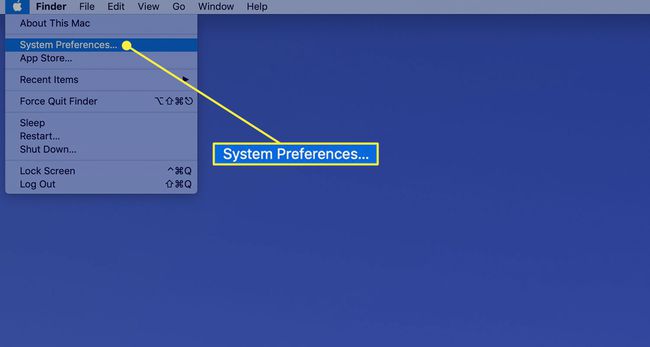
-
Izvēlieties Drošība un privātums.
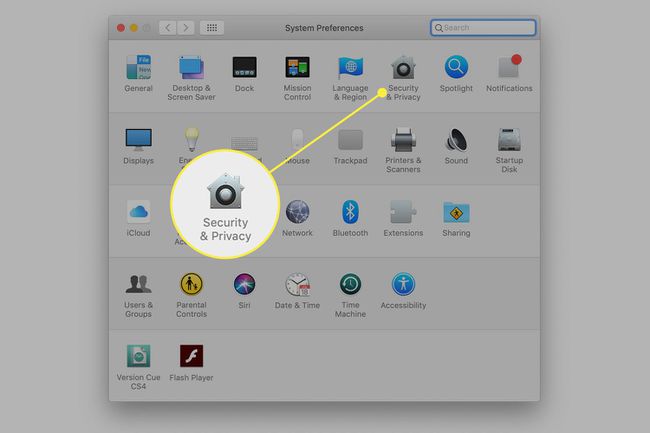
-
Izvēlieties Ugunsmūris cilne.
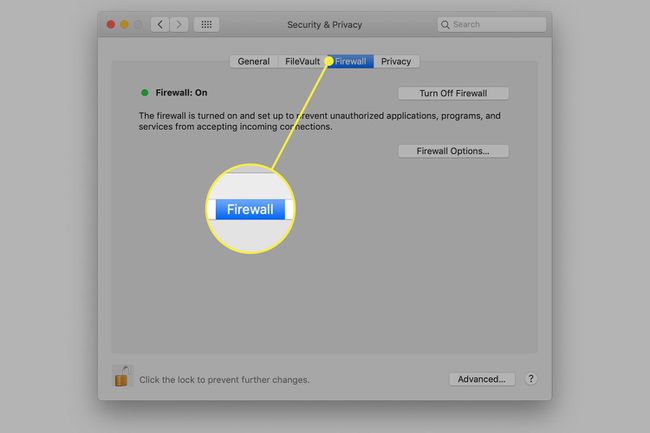
-
Ja ugunsmūris ir izslēgts, jums nekas nav jādara. Ja ugunsmūris ir ieslēgts, atlasiet slēdzene loga apakšā, pēc tam ievadiet savu administratora parole.
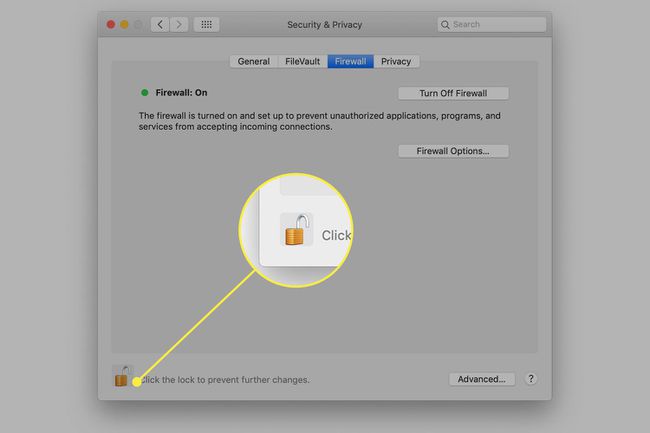
-
Izvēlieties Ugunsmūra opcijas.
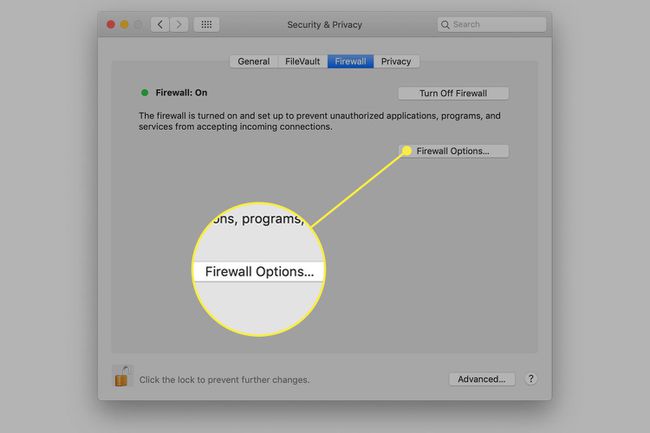
-
Izvēlieties iTunes sarakstā un pārslēdziet to uz Atļaut ienākošos savienojumus izmantojot bultiņas līnijas labajā pusē.
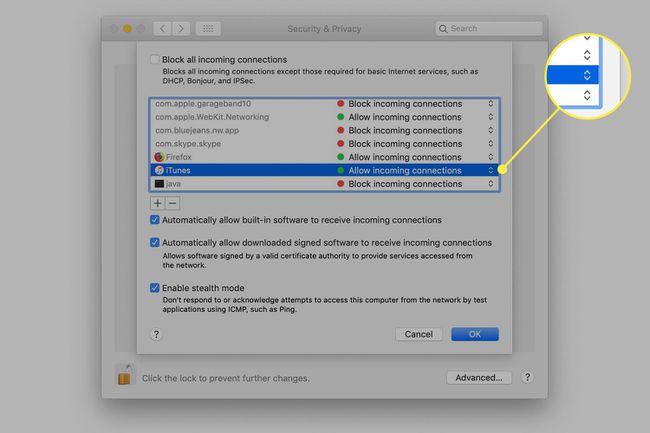
-
Izvēlieties labi lai saglabātu izmaiņas.
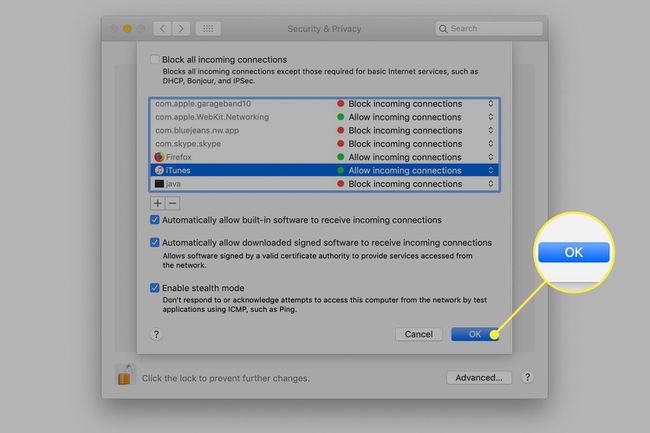
iTunes koplietošana tagad ir atļauta.
Windows ugunsmūris
Operētājsistēmai Windows ir pieejami desmitiem ugunsmūru. Lai izveidotu iTunes izņēmumu, skatiet ugunsmūra programmatūras norādījumus. Ja izmantojat noklusējuma Windows Defender ugunsmūris operētājsistēmai Windows 10:
-
Ievadiet ugunsmūris Windows meklēšanas joslā un atlasiet Windows Defender ugunsmūris.
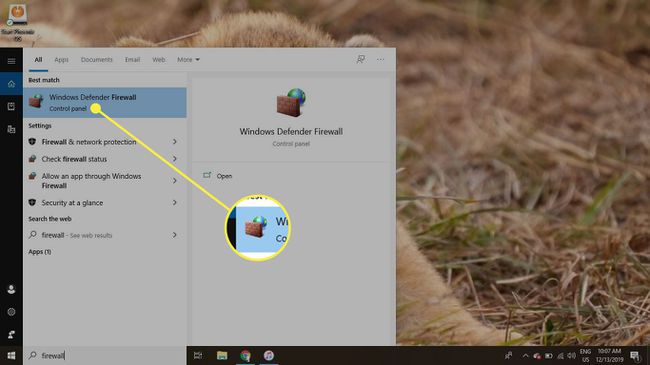
-
Izvēlieties Atļaut lietotni vai līdzekli, izmantojot Windows Defender ugunsmūrikreisajā izvēlnē.
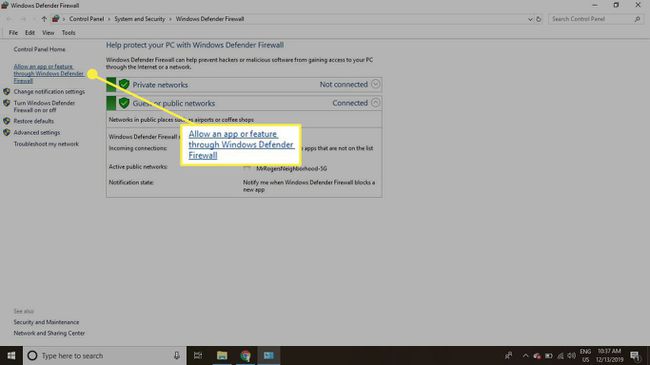
-
Izvēlieties Mainiet iestatījumus.
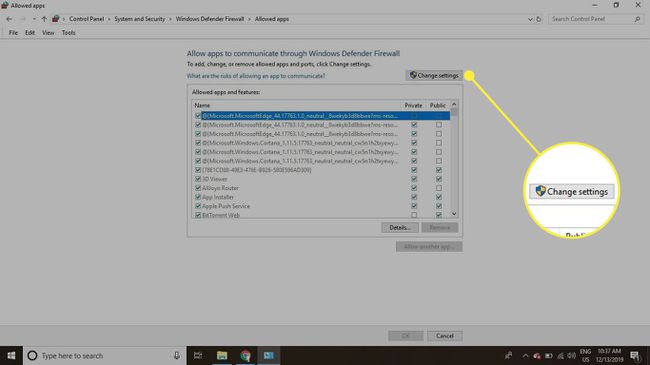
-
Ritiniet uz leju programmu sarakstā un atlasiet iTunes izvēles rūtiņu, pēc tam atlasiet Privāts un Publisks izvēles rūtiņas labajā pusē. Izvēlieties labi lai saglabātu izmaiņas.
Ja iTunes nav sarakstā, atlasiet Atļaut citu lietotni un atlasiet iTunes programmā Windows File Explorer.
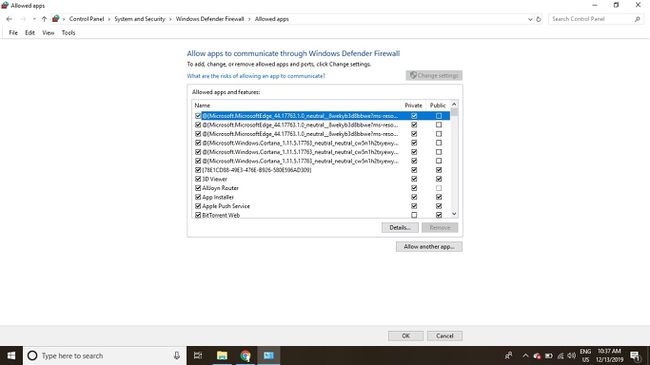
iTunes koplietošana tagad ir atļauta.
